¿Cómo resaltar filas cuando el valor de una celda cambia en Excel?
Resaltar filas en Excel cuando el valor de una celda cambia puede hacer que el análisis de datos sea más eficiente y visualmente intuitivo. Esta técnica es particularmente útil para rastrear cambios, identificar cambios de categoría o agrupar datos relacionados en grandes conjuntos de datos. En esta guía, te guiaremos a través de los pasos para configurar el resaltado dinámico de filas, permitiéndote detectar rápidamente cambios en tus datos.

 Resalta filas cuando el valor de la celda cambia con Formato condicional
Resalta filas cuando el valor de la celda cambia con Formato condicional
Para resaltar las filas cuyo valor es diferente del valor superior basándose en una columna, puedes aplicar una fórmula simple combinada con el Formato condicional.
1. Selecciona tu rango de datos que deseas usar; si tus datos tienen encabezados, exclúyelos.
2. Luego haz clic en Inicio > Formato condicional > Nueva regla, ver captura de pantalla:

3. En el Nueva regla de formato cuadro de diálogo, haz clic en Usar una fórmula para determinar qué celdas formatear, y luego introduce esta fórmula =$A3<>$A2 (A3, A2 en la columna en la que deseas identificar si el valor de la celda es diferente al valor superior) en el Formato de valores donde esta fórmula es verdadera cuadro de texto, ver captura de pantalla:

4. Luego haz clic en el botón Formato para abrir el cuadro de diálogo Formato de celdas, en la pestaña Relleno, elige un color que te guste, ver captura de pantalla:
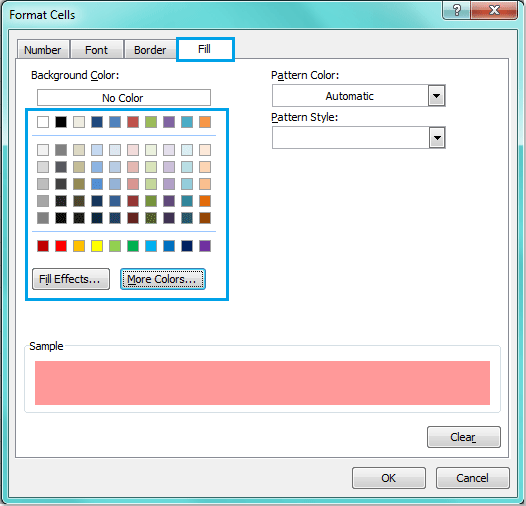
5. Luego haz clic en Aceptar > Aceptar para cerrar los cuadros de diálogo, y las filas se han resaltado cuando el valor de la celda cambia según la columna A.

Nota: La herramienta Formato condicional es una función dinámica; si cambias valores en la columna A o insertas una nueva fila entre los datos, el formato también se ajustará.
Consejo: Si tus datos no tienen encabezados, por favor introduce esta fórmula =$A2<>$A1 en el cuadro de texto Formato de valores donde esta fórmula es verdadera.
 Resalta filas cuando el valor de la celda cambia con Kutools para Excel
Resalta filas cuando el valor de la celda cambia con Kutools para Excel
Si tienes Kutools para Excel, su función Marcar cambios en la columna no solo te permite resaltar filas dinámicamente, sino que también proporciona opciones adicionales como insertar filas en blanco, agregar saltos de página y aplicar bordes, dándote una amplia gama de opciones de personalización para satisfacer tus necesidades.
Haz clic en Kutools > Formato > Marcar cambios en la columna para ir al cuadro de diálogo Marcar cambios en la columna clave, luego configura las siguientes operaciones:
- En el Rango cuadro, por favor especifica el rango de celdas donde deseas resaltar filas basadas en el valor de la celda;
En el Columna clave cuadro, selecciona la columna que contiene los valores que deseas usar como base para resaltar filas; - En la sección Opciones, marca la opción Color de relleno y especifica un color para resaltar las filas;
- En la sección Ámbito, elige el ámbito del formato según lo necesites;
- Haz clic Aceptar Botón.

Resultado:
Ahora puedes ver que las celdas o filas están resaltadas cuando el valor de la celda en la columna clave especificada cambia.
Este artículo proporciona una guía completa sobre cómo resaltar filas en Excel cuando el valor de una celda cambia. Detalla dos enfoques principales: usando formato condicional y Kutools, permitiéndote elegir el que mejor se adapte a tus necesidades. Si estás interesado en explorar más consejos y trucos de Excel, nuestro sitio web ofrece miles de tutoriales.
Artículos relacionados:
¿Cómo resaltar / aplicar formato condicional a celdas con fórmulas en Excel?
¿Cómo resaltar todos los rangos con nombre en Excel?
¿Cómo resaltar celdas basadas en la longitud del texto en Excel?
Las mejores herramientas de productividad para Office
Mejora tu dominio de Excel con Kutools para Excel y experimenta una eficiencia sin precedentes. Kutools para Excel ofrece más de300 funciones avanzadas para aumentar la productividad y ahorrar tiempo. Haz clic aquí para obtener la función que más necesitas...
Office Tab incorpora la interfaz de pestañas en Office y facilita mucho tu trabajo
- Habilita la edición y lectura con pestañas en Word, Excel, PowerPoint, Publisher, Access, Visio y Project.
- Abre y crea varios documentos en nuevas pestañas de la misma ventana, en lugar de hacerlo en ventanas separadas.
- ¡Aumenta tu productividad en un50% y reduce cientos de clics de ratón cada día!
Todos los complementos de Kutools. Un solo instalador
El paquete Kutools for Office agrupa complementos para Excel, Word, Outlook y PowerPoint junto con Office Tab Pro, ideal para equipos que trabajan en varias aplicaciones de Office.
- Suite todo en uno: complementos para Excel, Word, Outlook y PowerPoint + Office Tab Pro
- Un solo instalador, una licencia: configuración en minutos (compatible con MSI)
- Mejor juntos: productividad optimizada en todas las aplicaciones de Office
- Prueba completa de30 días: sin registro ni tarjeta de crédito
- La mejor relación calidad-precio: ahorra en comparación con la compra individual de complementos
